はじめに
今日は、マクロを実行するボタンを作成する方法についてです。
ボタンを押せば作成したマクロを実行することが出来る…
当たり前だけど 魔法の呪文、トリガーみたいなものでしょうか(*´ω`*)
マクロ実行ボタンの作成
①まずは、マクロの実行ボタンを作成する方法から始めましょう。
Excelを開いてください。次に、「開発」タブをクリックし、「挿入」ボタンを選択します。「フォームコントロール」の一番左上のボタンをクリックします。
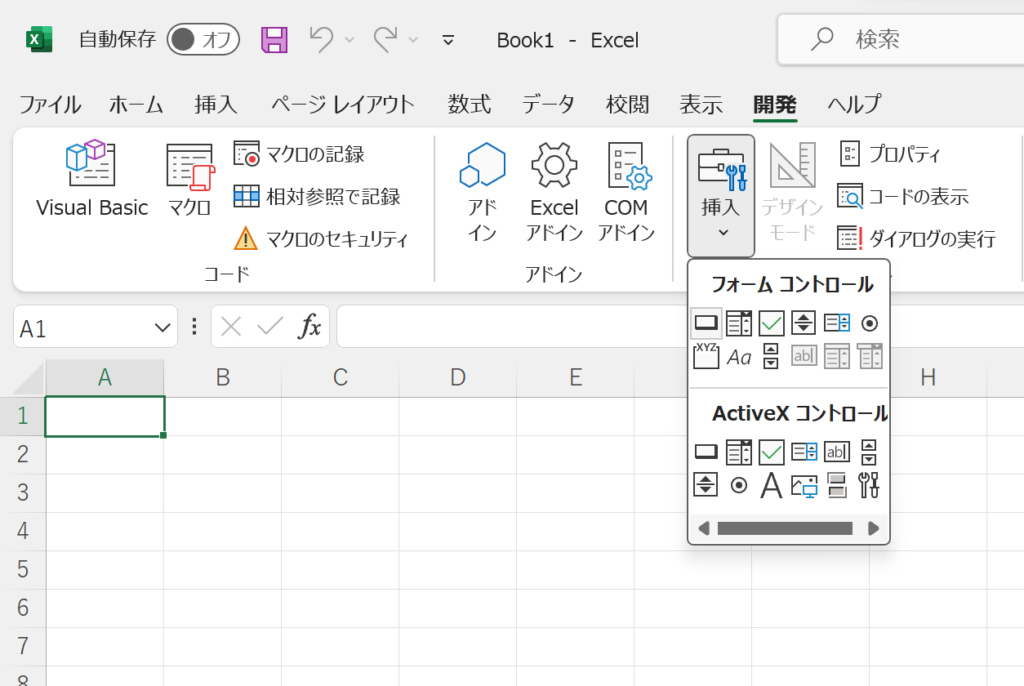
②+の表示が出てくるので シート上で、ドラッグすると「マクロの登録」の表示がでるので どのマクロを実行させるかを選択して OKを押し、ボタンを作ります。これにより、ボタンがマクロと結び付けられます。
(今はSheet1.ボタンテスト しかないのでそれを選択します)
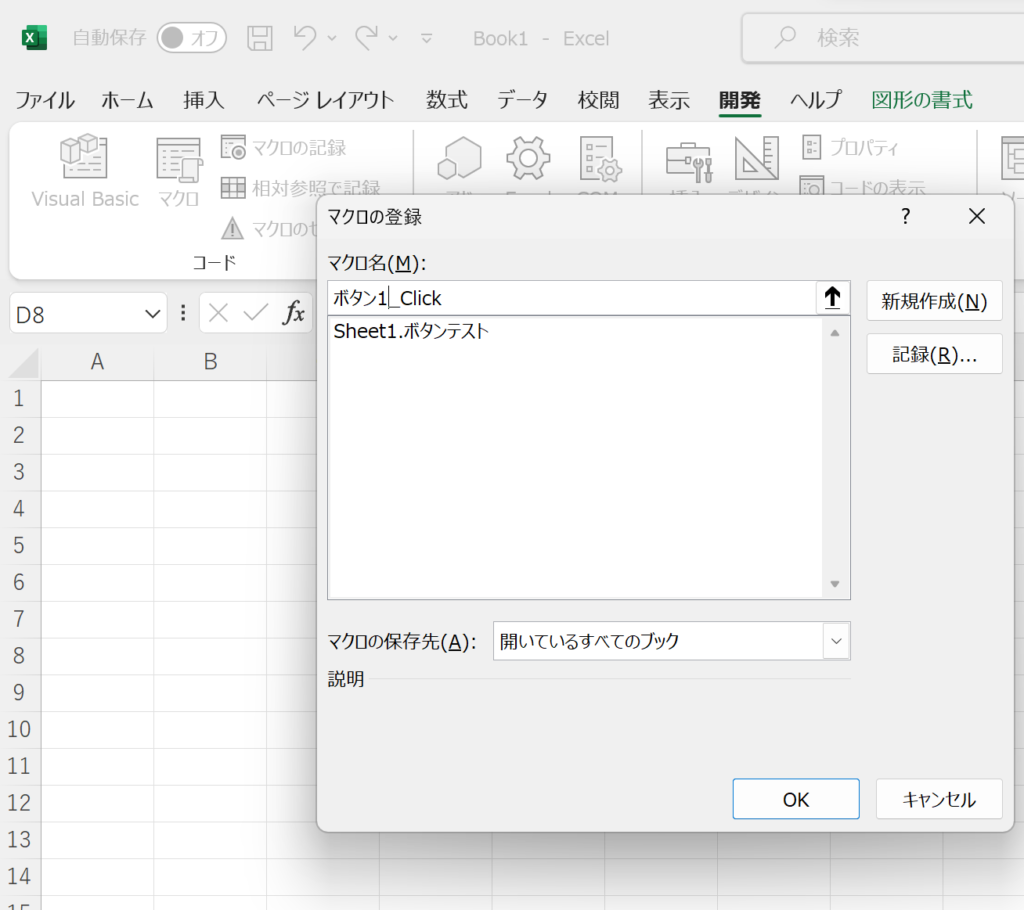
すると 下のように 「ボタン」が表示されます
サイズや場所 表示されている内容は 変更が可能です
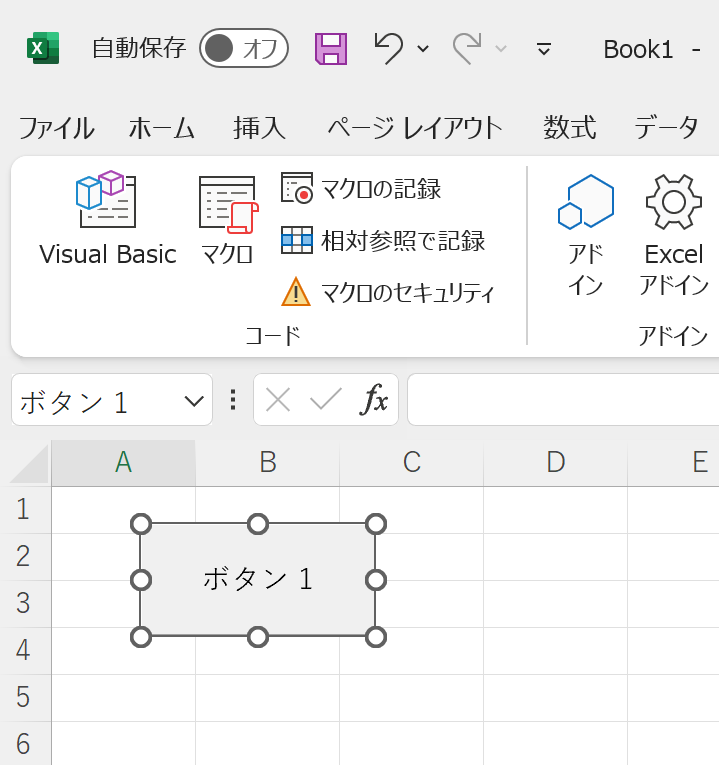
③これで準備が整いました。作業シート上のボタンをクリックすると、マクロが実行されます。マクロが実行されると選択した操作やコマンドが一括で実行され、作業を素早く行うことができます。
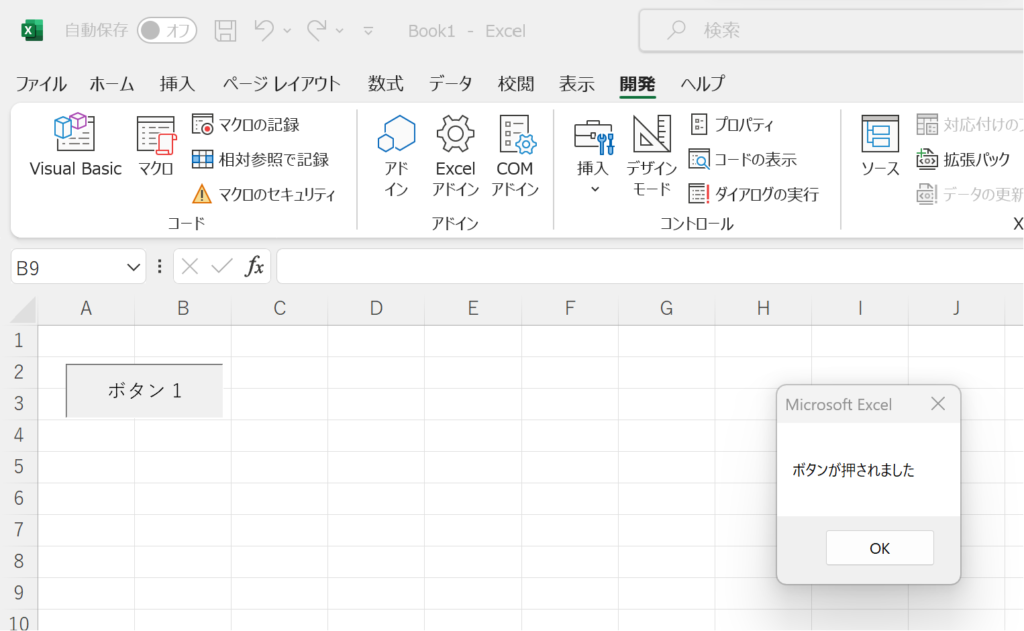
マクロをボタンで実行することで、作業の効率性を向上させることができます。
まとめ
今回は メッセージボックスに 「ボタンが押されました」と表示するだけの単純なマクロでしたが、もっと実践的になり 反復的な操作が多い場合や、複雑な作業を短時間で行いたい場合には非常に便利になると思います。
ボタンを作成する位置は エクセルの表を拡張したりしても邪魔にならないところがいいと思います。
是非、この方法を試してみてください!
以上が、「マクロを実行するボタンを作成する方法」についての日本語のブログ投稿でした。ご参考になれば幸いです。
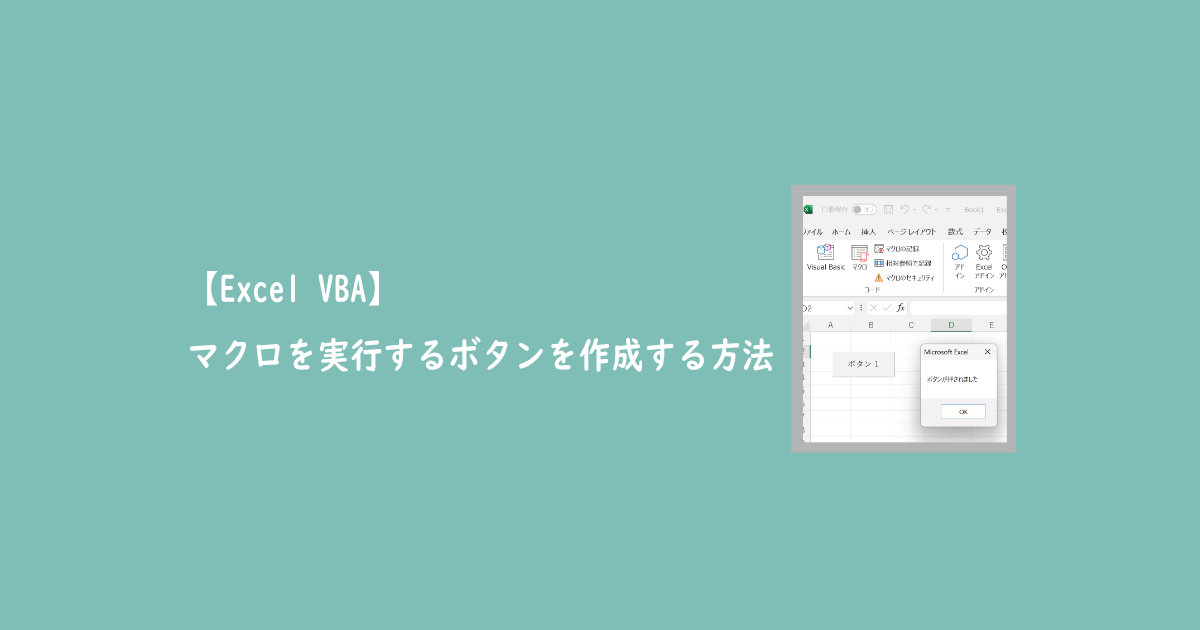


コメント